10 parasta pikanäppäintä Windows 10:ssä ja niiden käyttö

Tutustu Windows 10:n 10 suosituimpaan pikanäppäimeen ja siihen, miten voit hyödyntää niitä tehokkaasti töissä, koulussa ja muissa asioissa.
VPN tai virtuaaliset yksityisverkot ovat loistava tapa surffata verkossa samalla, kun nautit täydellisestä nimettömyydestä. Kun sinulla on VPN, yksikään uteliailta katseelta ei voi päästä käsiksi verkkotoimintaasi. Voit ohittaa maantieteellisesti rajoitetun verkkosisällön äärimmäisellä vapaudella. VPN on pakollinen hankinta. Tässä blogissa perehdymme käyttäjiä vaivanneeseen näkökohtaan, mitä tehdä, jos VPN hidastaa Internet-nopeuttasi?
Aloitetaan VPN:n valinnasta. Hyvä VPN tuskin epäonnistuisi tarjoamaan erinomaista nopeutta ja korkeaa turvallisuutta. Olemme koonneet luettelon parhaista VPN-verkoista, joita sinulla voi olla. Ja tähän blogiin valitaan Systweak VPN, joka voi todellakin olla viisas valinta, jos etsit luotettavaa, turvallista ja nopeaa VPN:ää.
Tässä on kattava katsaus Systweak VPN: stä .
Kuinka lisätä VPN-nopeutta VPN: n avulla?
Alla on lueteltu joitain syitä, miksi VPN-verkkosi hidastaa Internet-nopeutta ja mitä voidaan tehdä Internet-nopeuden lisäämiseksi:
|
2. Valitse Parempi palvelinsijainti 3. Käynnistä laite tai reititin uudelleen 4. Tarkista tietokoneesi palomuuri ja virustorjunta 5. Katkaise Wi-Fi hetkeksi ja kytke se langalliseen käyttöön hetkeksi |
Yksinkertaisesti sanottuna VPN-palvelu tarjoaa joitain salausprotokollia yhteytesi salaamiseksi ja sen turvallisuuden parantamiseksi. Vaikka ne tekevät yhteytesi turvalliseksi, ne vievät myös huomattavan määrän kaistanleveyttä . Mitä kehittyneempi tai hienompi protokolla, sitä suurempaa kaistanleveyttä se käyttäisi.
Voit valita protokollan, joka tarjoaa kunnollisen suojan ja samalla riittävän nopeuden. Esimerkiksi tarjolla olevista PPTP-, L2TP- ja OpenVPN-protokollista voit valita OpenVPN:n. Systweak VPN:n avulla sinulla on lisäksi mahdollisuus valita salaustaso (Cipher sekä portti).
Nyrkkisääntönä on, että yritä valita palvelin, joka on lähempänä maantieteellistä sijaintiasi. Tämä johtuu siitä, että mitä lähempänä palvelin on sijaintiasi, sitä pienempi on kaistanleveyden menettämisen mahdollisuus. Useimmat VPN:t auttavat sinua automaattisesti valitsemaan nopeimman palvelimen, mikä tarkoittaa, että ne valitsevat sivuston, joka on joko lähempänä sinua maantieteellisesti tai lähempänä maatasi.
Koska VPN käyttää kehittyneitä salausprotokollia, on melko todennäköistä, että salausprotokollien ja tietokoneesi tai laitteesi käyttöjärjestelmän välillä on ristiriita. Yksinkertainen ohjelmistovika voi olla syy siihen, miksi VPN-verkkosi hidastaa Internetiäsi. Yksinkertaisena korjauksena voit yrittää käynnistää tietokoneen/tabletin/älypuhelimen uudelleen. Voit yrittää käynnistää reitittimen uudelleen ja muodostaa yhteyden VPN-verkkoon uudelleen.
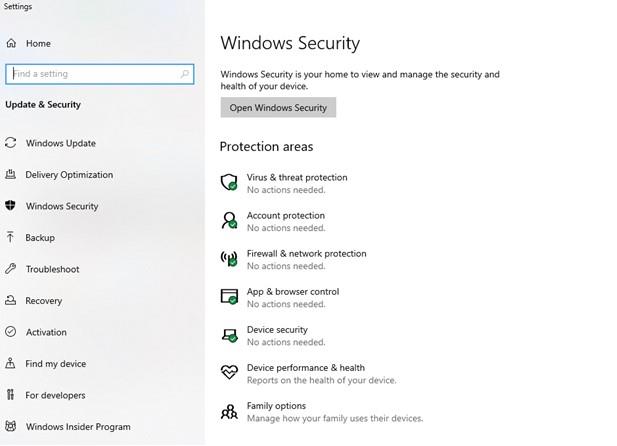
Jos VPN hidastaa Internet-nopeuttasi, se ei ehkä ole VPN itse, vaan tietokoneellesi asennettu palomuuri tai virustorjunta. Tarkoittaako tämä, että sinun pitäisi poistaa virustentorjuntaohjelma tai palomuuri? Ei! Ja sitä ei edes suositella, koska tekemällä niin jätät tietokoneesi alttiiksi mainosohjelmille, kiristysohjelmille, haittaohjelmille ja kaikenlaisille virushyökkäyksille .
Ensinnäkin, miksi virustorjunta tai palomuuri on toisinaan ristiriidassa VPN:n nopeuden kanssa? Koska virustorjuntaohjelma tai palomuuri tarkistaa usein VPN-tietopakettisi tietoturvaongelmien varalta, se voi puolestaan hidastaa sen nopeutta.
Joten jos en poista virustentorjuntaohjelmaa, kuinka saan paremman nopeuden VPN:stäni? Kaikki tärkeimmät virustorjuntaohjelmat antavat sinun luoda erityisiä poikkeuksia, joissa voit käskeä sen ohittamaan tarkistuksen ja voila! Et näe putoamista VPN-verkkosi nopeudessa.
VPN-verkkosi nopeus riippuu myös Wi-Fi-signaalistasi . Joten jos VPN hidastaa Internetiäsi, todennäköisesti Wi-Fi-signaali on syyllinen. Joten päästääkö Wi-Fi irti vai ei (ainakin VPN:ää käytettäessä), se on kysymys!
Otsikon perusteella saatat haukkua – kuinka nykyajan ihminen voi elää ilman Wi-Fi-yhteyttä? Loppujen lopuksi voit nauttia nopeasta netin nopeudesta ja surffailla joustavasti netissä missä ja milloin haluat, eikö niin? Mukavuuden kannalta meillä ei ole rievua, mutta nopeuden vuoksi ehkä. Jälleen kerran, emme valita kaikista Wi-Fi-palveluntarjoajista. Mutta yleisesti ottaen on niin monia esineitä, jotka voivat haitata VPN-verkkosi nopeutta. Esimerkiksi rakennuksesi rakenneosat.
Tässä on kaksi asiaa, joita voit tehdä – voit käyttää ethernet-kaapelia, jos portit ovat käytettävissä tai jos haluat käyttää Wi-Fiä, ei hätää, yritä sen sijaan siirtyä lähemmäs reititintä.
Siinä voi olla pieni häiriö, joka johtaa nopeuden laskuun. Siinä tapauksessa voit yrittää asentaa VPN uudelleen. Vaikka Systweak VPN:n kaltaisen luotettavan VPN:n tapauksessa on melko epätodennäköistä, että saatat nähdä Internet-nopeuden putoamisen.
Usein Kysytyt Kysymykset
Hidastaako VPN:n käyttö Internetiäsi?
Vastaus on hyvin harvoin. On olemassa useita tekijöitä, joiden vuoksi saatat nähdä Internet-nopeutesi romahduksen etkä pelkästään VPN: n vuoksi. Näitä ovat – valitsemasi palvelin, suorittimen vahvuus, VPN:n käyttämä suojausprotokolla muiden joukossa.
Kuinka tarkistaa, hidastaako VPN Internet-nopeuttasi?
Se on erittäin pätevä kysymys. Haluat ehkä tarkistaa, johtuuko Internet-nopeuden lasku VPN- tai Wi-Fi-signaalistasi. Kytke ensin VPN pois päältä ja surffaa Internetiä käyttämällä olemassa olevaa Internet-palveluntarjoajaasi. Suorita nopeustesti ja merkitse se muistiin. Kytke nyt VPN päälle, surffaa Internetissä ja suorita uudelleen nopeustesti . Jos nopeuden lasku johtuu esimerkiksi Internet-palveluntarjoajaltasi, jos saat 45 Mbps:n luvatun 100 Mbps:n sijaan, Internet-palveluntarjoajasi kuristaa nopeutta.
Ja jos nopeuden lasku johtuu VPN: stä, voit viitata yllä oleviin kohtiin ja tehdä muutoksia.
Kuinka lisätä Internet-nopeutta VPN: n avulla?
Oletetaan, että Internet-nopeus hidastuu VPN-yhteyden muodostamisen jälkeen. Siinä tapauksessa voit kokeilla jotakin yllä mainituista hakkeroista, kuten palvelimen vaihtamista lähellä maantieteellistä sijaintia tai sopivan suojausprotokollan valitsemista jne.
Seuraa meitä sosiaalisessa mediassa – Facebookissa ja YouTubessa . Jos sinulla on kysyttävää tai ehdotuksia, ilmoita meille alla olevassa kommenttiosassa.
Tutustu Windows 10:n 10 suosituimpaan pikanäppäimeen ja siihen, miten voit hyödyntää niitä tehokkaasti töissä, koulussa ja muissa asioissa.
Opas BitLockerin käyttöön, Windows 10:n tehokkaaseen salausominaisuuteen. Ota BitLocker käyttöön ja suojaa tiedostosi helposti.
Opas Microsoft Edge -selaushistorian tarkastelemiseen ja poistamiseen Windows 10:ssä. Saat hyödyllisiä vinkkejä ja ohjeita.
Katso, kuinka voit pitää salasanasi Microsoft Edgessä hallinnassa ja estää selainta tallentamasta tulevia salasanoja.
Kuinka eristää tekstin muotoilua Discordissa? Tässä on opas, joka kertoo, kuinka Discord-teksti värjätään, lihavoidaan, kursivoitu ja yliviivataan.
Tässä viestissä käsittelemme yksityiskohtaisen oppaan, joka auttaa sinua selvittämään "Mikä tietokone minulla on?" ja niiden tärkeimmät tekniset tiedot sekä mallin nimen.
Palauta viimeinen istunto helposti Microsoft Edgessä, Google Chromessa, Mozilla Firefoxissa ja Internet Explorerissa. Tämä temppu on kätevä, kun suljet vahingossa minkä tahansa välilehden selaimessa.
Jos haluat saada Boogie Down Emoten Fortnitessa ilmaiseksi, sinun on otettava käyttöön ylimääräinen suojakerros, eli 2F-todennus. Lue tämä saadaksesi tietää, miten se tehdään!
Windows 10 tarjoaa useita mukautusvaihtoehtoja hiirelle, joten voit joustaa, miten kohdistin toimii. Tässä oppaassa opastamme sinut läpi käytettävissä olevat asetukset ja niiden vaikutuksen.
Saatko "Toiminto estetty Instagramissa" -virheen? Katso tämä vaihe vaiheelta opas poistaaksesi tämän toiminnon, joka on estetty Instagramissa muutamalla yksinkertaisella temppulla!







